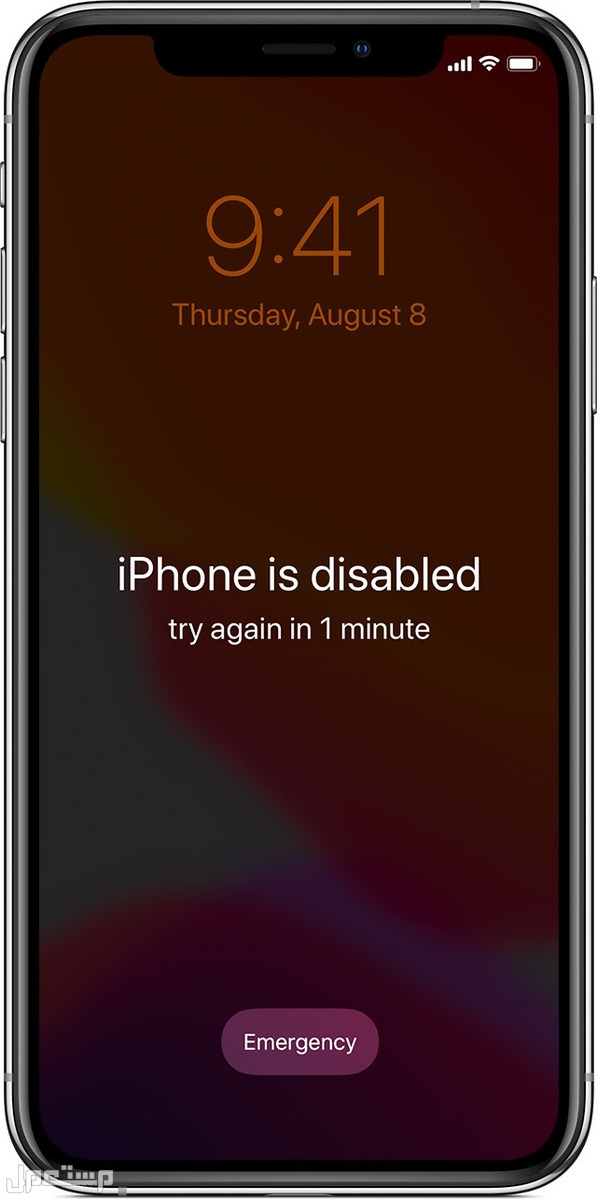هل نسيت كلمة مرور هاتف الـ iPhone - اليك الحل
حياكم الله زوار وقراء موقع مستعمل
هل نسيت كلمة مرور هاتف الـ iPhone الخاص بك؟ تعرف على كيفية إدخال الـ iPhone في وضع الاسترداد حتى تتمكن من مسحه وإعداده مرة أخرى.
إذا أدخلت رمز مرور خاطئًا على شاشة قفل iPhone الخاصة بك عدة مرات ، فسيخبرك تنبيه بأنه تم تعطيل جهاز iPhone الخاص بك.
إذا كنت لا تتذكر رمز المرور الخاص بك عند المحاولة مرة أخرى ، فأنت بحاجة إلى استخدام جهاز كمبيوتر لوضع iPhone في وضع الاسترداد.
تحذف هذه العملية بياناتك وإعداداتك ، بما في ذلك رمز المرور الخاص بك ، مما يتيح لك الوصول لإعداد جهاز iPhone الخاص بك مرة أخرى.
بعد مسح جهاز iPhone الخاص بك ، يمكنك استعادة البيانات والإعدادات من النسخة الاحتياطية. إذا لم تقم بإجراء نسخ احتياطي لجهاز iPhone الخاص بك ، فيمكنك إعداده كجهاز جديد ثم تنزيل أي بيانات لديك في iCloud.
الخطوة 1: تأكد من أن لديك جهاز كمبيوتر (Mac أو PC)
تتطلب هذه العملية جهاز Mac أو كمبيوتر شخصي. إذا كنت تستخدم جهاز كمبيوتر ، فتأكد من أنه يعمل بنظام Windows 8 أو إصدار أحدث ، وأن تطبيق iTunes مثبت. تحتاج أيضًا إلى الكبل الذي يأتي مع جهاز iPhone الخاص بك ، أو كابل آخر متوافق ، لتوصيل جهاز iPhone الخاص بك بالكمبيوتر.
إذا لم يكن لديك جهاز كمبيوتر ولا يمكنك استعارته ، فستحتاج إلى الذهاب إلى متجر بيع تابع لـ Apple أو مقدم خدمة معتمد من Apple للحصول على المساعدة.
الخطوة 2: قم بإيقاف تشغيل جهاز iPhone الخاص بك
1- افصل جهاز iPhone عن الكمبيوتر إذا كان متصلاً.
2- قم بإيقاف تشغيل جهاز iPhone الخاص بك باستخدام الطريقة الخاصة بطراز iPhone الخاص بك:
- iPhone X أو أحدث ، و iPhone SE (الجيل الثاني) ، و iPhone 8 ، و iPhone 8 Plus: اضغط مع الاستمرار على الزر الجانبي وزر خفض الصوت حتى يظهر شريط تمرير إيقاف التشغيل.
- iPhone 7 و iPhone 7 Plus: اضغط مع الاستمرار على الزر الجانبي حتى يظهر شريط تمرير إيقاف التشغيل.
- iPhone SE (الجيل الأول) و iPhone 6s والإصدارات الأقدم: اضغط مع الاستمرار على الزر الجانبي (أو العلوي) حتى يظهر شريط تمرير إيقاف التشغيل.
3- اسحب شريط التمرير لإيقاف تشغيل جهاز iPhone الخاص بك ، ثم انتظر دقيقة للتأكد من إيقاف تشغيله تمامًا.
الخطوة 3: ضع جهاز iPhone الخاص بك في وضع الاسترداد
1- استعد من خلال العثور على الزر الموجود على جهاز iPhone الذي ستحتاج إلى الاحتفاظ به في الخطوة التالية:
- يستخدم iPhone X أو أحدث و iPhone SE (الجيل الثاني) و iPhone 8 و iPhone 8 Plus الزر الجانبي.
- يستخدم iPhone 7 و iPhone 7 Plus زر خفض مستوى الصوت.
- يستخدم iPhone SE (الجيل الأول) و iPhone 6s والإصدارات الأقدم زر الشاشة الرئيسية.
2- اضغط مع الاستمرار على الزر الصحيح لجهاز iPhone الخاص بك أثناء توصيل جهاز iPhone الخاص بك بالكمبيوتر على الفور. لا تترك الزر.
3- استمر في الضغط على الزر حتى ترى شاشة وضع الاسترداد على جهاز iPhone الخاص بك ، ثم اتركه.
إذا رأيت شاشة رمز المرور ، فأنت بحاجة إلى إيقاف تشغيل جهاز iPhone الخاص بك والبدء من جديد.
إذا لم تتمكن من جعل iPhone الخاص بك يعرض شاشة وضع الاسترداد وتحتاج إلى مساعدة ، فاتصل بدعم شركة أبل.
الخطوة 4: قم باستعادة جهاز iPhone الخاص بك
1- حدد موقع iPhone في Finder أو في iTunes على الكمبيوتر المتصل به
2- اختر استعادة عندما ترى خيار الاستعادة أو التحديث. يقوم جهاز الكمبيوتر بتنزيل البرامج لجهاز iPhone الخاص بك ويبدأ عملية الاستعادة. إذا استغرق التنزيل أكثر من 15 دقيقة وخرج جهازك من شاشة وضع الاسترداد ، فاترك التنزيل ، ثم أوقف تشغيل جهاز iPhone وابدأ من جديد.
3- انتظر حتى تنتهي العملية.
4- افصل جهاز iPhone الخاص بك عن الكمبيوتر ، ثم قم بإعداد واستخدام جهاز iPhone الخاص بك.